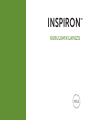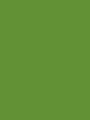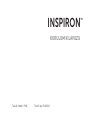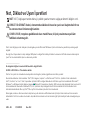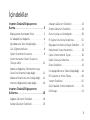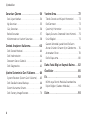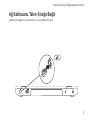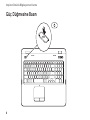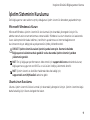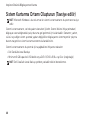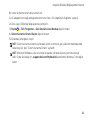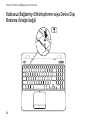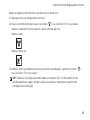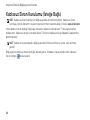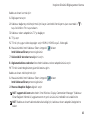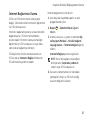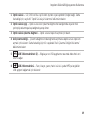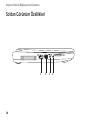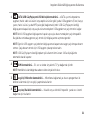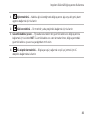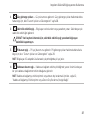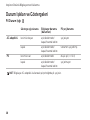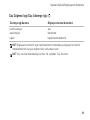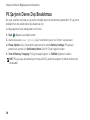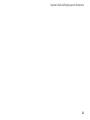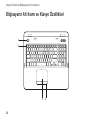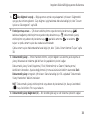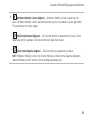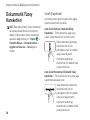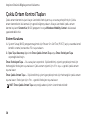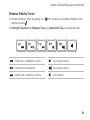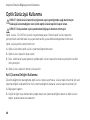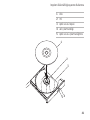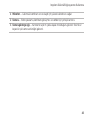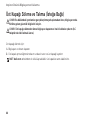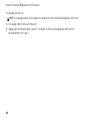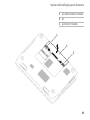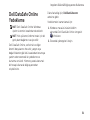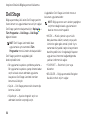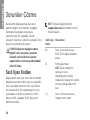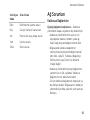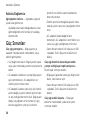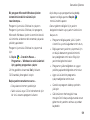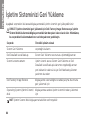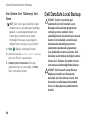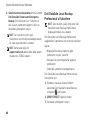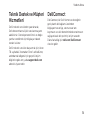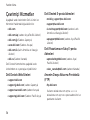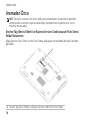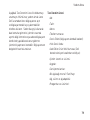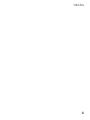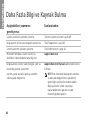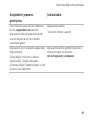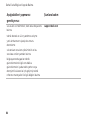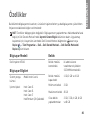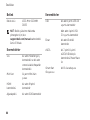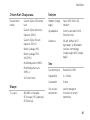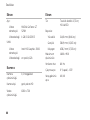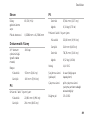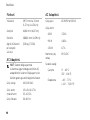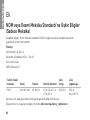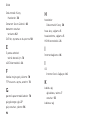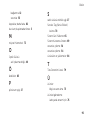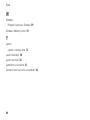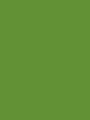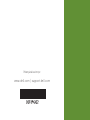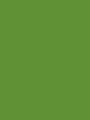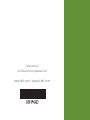Dell Inspiron 17R N7110 Hızlı başlangıç Kılavuzu
- Kategori
- Defterler
- Tip
- Hızlı başlangıç Kılavuzu

KURULUM KILAVUZU
INSPIRON
™


KURULUM KILAVUZU
Tescilli model: P14E Tescilli tip: P14E001
INSPIRON
™

Not, Dikkat ve Uyarı İşaretleri
NOT: NOT, bilgisayarınızdan daha iyi şekilde yararlanmanızı sağlayan önemli bilgiler verir.
DİKKAT: Bir DİKKAT ifadesi, donanımda olabilecek hasarları ya da veri kaybını belirtir ve
bu sorunun nasıl önleneceğini anlatır.
UYARI: UYARI, meydana gelebilecek olası maddi hasar, kişisel yaralanma veya ölüm
tehlikesi anlamına gelir.
Dell n Serisi bilgisayar satın aldıysanız, bu belgede yer alan Microsoft Windows işletim sistemlerine yönelik başvurular geçerli
değildir.
Bu öğe, Rovi Corporation’ın sahip olduğu ABD patent ve diğer fikri mülkiyet hakları ile korunan telif hakkı koruma teknolojisini
içerir. Tersine mühendislik işlemi ve demonte yasaktır.
__________________
Bu belgedeki bilgiler önceden bildirilmeksizin değiştirilebilir.
© 2010 - 2011 Dell Inc. Tüm hakları saklıdır.
Dell Inc.'nin yazılı izni olmadan bu materyallerin herhangi bir şekilde çoğaltılması kesinlikle yasaktır.
Bu metinde kullanılan ticari markalar: Dell
™
, DELL logosu, Inspiron
™
ve DellConnect
™
Dell Inc. şirketinin ticari markalarıdır.
Intel
®
, Pentium
®
ve
Core
™
Intel Corporation şirketinin ABD ve diğer ülkelerde tescilli ticari veya ticari markalarıdır. Microsoft
®
,
Windows
®
ve Windows başlat düğmesi logosu Microsoft Corporation şirketinin ABD ve/veya diğer ülkelerde ticari veya tescilli
ticari markalarıdır. Bluetooth
®
Bluetooth SIG, Inc. şirketinin sahip olduğu bir tescilli ticari markadır ve Dell tarafından lisans
altında kullanılmaktadır. Blu-ray Disc™ Blu-ray Disc Association şirketinin ticari markasıdır.
Bu belgede, marka ve ticari unvanların sahiplerine ya da ürünlerine atıfta bulunmak için başka ticari marka ve ticari unvanlar
kullanılabilir. Dell Inc. kendine ait olanların dışındaki ticari markalar ve ticari isimlerle ilgili hiçbir mülkiyet hakkı olmadığını beyan
eder.
2011 - 06 P/N 0FRPK Rev. A02

3
Inspiron Dizüstü Bilgisayarınızı
Kurma ..............................5
Bilgisayarınızı Kurmadan Önce ..........5
AC Adaptörünü Bağlama ...............6
Ağ Kablosunu Takın (İsteğe Bağlı).........7
Güç Düğmesine Basın ..................8
İşletim Sisteminin Kurulumu .............9
Sistem Kurtarma Ortamı Oluşturun
(Tavsiye edilir) ........................10
Kablosuz Bağlantıyı Etkinleştirme veya
Devre Dışı Bırakma (İsteğe bağlı) ........12
Kablosuz Ekran Kurulumu (İsteğe Bağlı)....14
İnternet'e Bağlanma (İsteğe bağlı) .......16
Inspiron Dizüstü Bilgisayarınızı
Kullanma ..........................18
Sağdan Görünüm Özellikleri ............18
Soldan Görünüm Özellikleri ............20
Arkadan Görünüm Özellikleri ...........24
Önden Görünüm Özellikleri ............26
Durum Işıkları ve Göstergeleri...........28
Pil Şarjının Devre Dışı Bırakılması ........30
Bilgisayarın Alt Kısmı ve Klavye Özellikleri...32
Dokunmatik Yüzey Hareketleri ..........36
Çoklu Ortam Kontrol Tuşları ............38
Optik Sürücüyü Kullanma ..............40
Ekran Özellikleri.......................42
Üst Kapağı Sökme ve Takma (İsteğe Bağlı) ...44
Pili Çıkarma ve Yerine Takma............48
Yazılım Özellikleri .....................50
Dell DataSafe Online Yedekleme ........51
Dell Stage ............................52
İçindekiler

4
İçindekiler
Sorunları Çözme .................. 54
Sesli Uyarı Kodları .....................54
Ağ Sorunları ..........................55
Güç Sorunları.........................56
Bellek Sorunları ......................57
Kilitlenmeler ve Yazılım Sorunları ........58
Destek Araçlarını Kullanma ......... 60
Dell Destek Merkezi ...................60
Dell İndirmelerim .....................61
Donanım Sorun Giderici ...............62
Dell Diagnostics ......................62
İşletim Sisteminizi Geri Yükleme .... 64
System Restore (Sistem Geri Yükleme) ...65
Dell DataSafe Local Backup.............66
Sistem Kurtarma Ortamı................69
Dell Factory Image Restore .............70
Yardım Alma .......................72
Teknik Destek ve Müşteri Hizmetleri .....73
DellConnect .........................73
Çevrimiçi Hizmetler ...................74
Sipariş Durumu Otomatik Yanıt Hizmeti....75
Ürün Bilgileri .........................75
Garanti Altındaki ya da Kredi İle Satın
Alınan Ürünleri Onarım İçin Gönderme...76
Aramadan Önce ......................78
Dell'e Başvurma.......................80
Daha Fazla Bilgi ve Kaynak Bulma ... 82
Özellikler . . . . . . . . . . . . . . . . . . . . . . . . . 85
Ek................................ 92
NOM veya Resmi Meksika Standardı'na
İlişkin Bilgiler (Sadece Meksika)..........92
Dizin ..............................93

5
Bu bölümde Dell Inspiron
dizüstü
bilgisayarınızın kurulması ile ilgili bilgiler
verilmektedir.
Bilgisayarınızı Kurmadan
Önce
Bilgisayarınızı yerleştirirken, güç kaynağına
kolayca erişebildiğinizden, havalandırmanın
yeterli olduğundan ve bilgisayarınızın
yerleştirildiği yüzeyin düz olduğundan emin
olun.
Dizüstünün çevresindeki hava akışının
engellenmesi, bilgisayarınızın aşırı ısınmasına
neden olabilir. Bilgisayarın aşırı ısınmasını
önlemek için bilgisayarın arka tarafında en
az 10,2 cm (4 inç) ve diğer taraflarda da
minimum 5,1 cm (2 inç) aralık bırakıldığından
emin olun. Açık olduğu sırada, bilgisayarınızı
asla dolap ya da çekmece gibi kapalı bir yere
koymamalısınız.
UYARI: Havalandırma deliklerini
tıkamayın, içine nesne itmeyin veya
içinde toz birikmesine izin vermeyin.
Dell bilgisayarınız çalışır durumdayken,
kapalı evrak çantası gibi düşük hava
akımı olan ortamlarda veya halı veya
kilim gibi dokuma yüzeyler üzerinde
tutmayın. Hava akışının sınırlanması
bilgisayara zarar verebilir, bilgisayar
performansını azaltabilir veya yangına
yol açabilir. Bilgisayar ısındığında fanı
çalıştırır. Fan gürültüsü normaldir
ve fanda veya bilgisayarda sorun
olduğunu göstermez.
DİKKAT: Bilgisayarın üzerine ağır veya
keskin nesneler koymak, bilgisayarın
kalıcı olarak hasar görmesine neden
olabilir.
Inspiron Dizüstü Bilgisayarınızı Kurma
INSPIRON

6
Inspiron Dizüstü Bilgisayarınızı Kurma
AC Adaptörünü Bağlama
AC adaptörünü bilgisayara ve sonra elektrik prizine ya da akım koruyucuya bağlayın.
UYARI: AC adaptörü tüm dünyadaki elektrik prizleriyle çalışır. Ancak güç konnektörleri ve
anahtarlı uzatma kabloları ülkelere göre farklılık gösterir. Uyumsuz bir kablo kullanılması
veya kablonun anahtarlı uzatma kablosuna veya elektrik prizine yanlış bağlanması
yangına veya bilgisayarınızın kalıcı zarar görmesine neden olabilir.

7
Inspiron Dizüstü Bilgisayarınızı Kurma
Ağ Kablosunu Takın (İsteğe Bağlı)
Kablolu ağ bağlantısını kullanmak için ağ kablosunu takın.

8
Inspiron Dizüstü Bilgisayarınızı Kurma
Güç Düğmesine Basın

9
Inspiron Dizüstü Bilgisayarınızı Kurma
İşletim Sisteminin Kurulumu
Dell bilgisayarınız satın alırken seçmiş olduğunuz işletim sistemi ile önceden yapılandırılmıştır.
Microsoft Windows'u Kurun
Miicrosoft Windows işletim sistemini ilk kez kurmak için ekrandaki yönergeleri izleyin. Bu
adımlar zorunludur ve tamamlanması zaman alabilir. Windows kurulum ekranları sizi aralarında
lisans sözleşmelerinin kabul edilmesi, tercihlerin ayarlanması ve internet bağlantısının
kurulmasının da yer aldığı çok sayıda prosedür içinde yönlendirecektir.
DİKKAT: İşletim sistemi kurulum işlemini yarıda kesmeyin. Kesmeniz halinde
bilgisayarınız kullanılmaz hale gelebilir ve bu durumda işletim sistemini yeniden
yüklemeniz gerekir.
NOT: En iyi bilgisayar performansını elde etmek için support.dell.com adresinde bulunan,
bilgisayarınıza uygun en son BIOS'u ve sürücüleri indirip yüklemeniz önerilir.
NOT: İşletim sistemi ve özellikler hakkında daha fazla bilgi için,
support.dell.com/MyNewDell adresine gidin.
Ubuntu'nun Kurulumu
Ubuntu işletim sistemini ilk kez kurmak için ekrandaki yönergeleri izleyin. İşletim sistemine özgü
daha fazla bilgi için Ubuntu belgelerine bakın.

10
Inspiron Dizüstü Bilgisayarınızı Kurma
Sistem Kurtarma Ortamı Oluşturun (Tavsiye edilir)
NOT: Microsoft Windows'u kurar kurmaz bir sistem kurtarma ortamı oluşturmanız tavsiye
edilir.
Sistem kurtarma ortamı, veri dosyalarını korurken (İşletim Sistemi diskine ihtiyaç olmadan)
bilgisayarı satın aldığınızdaki çalışır duruma geri getirmek için kullanılabilir. Donanım, yazılım,
sürücü veya diğer sistem ayarında yapılan değişiklikler bilgisayarınızı istenmeyen bir çalışma
durumuna getirirse sistem kurtarma ortamını kullanabilirsiniz.
Sistem kurtarma ortamı oluşturmak için aşağıdakilere ihtiyacınız olacaktır:
Dell DataSafe Local Backup•
Minimum 8 GB kapasiteli USB bellek veya DVD-R/DVD+R/Blu-ray Disc (isteğe bağlı)•
NOT: Dell DataSafe Local Backup yeniden yazılabilir diskleri desteklemez.

11
Inspiron Dizüstü Bilgisayarınızı Kurma
Bir sistem kurtarma ortamı oluşturmak için:
AC adaptörünün bağlı olduğundan emin olun (bkz. "AC Adaptörünü Bağlama" sayfa 1. 6).
Diski veya USB belleği bilgisayarınıza yerleştirin.2.
Başlat3.
→ Tüm Programlar→ Dell DataSafe Local Backup öğesini tıklatın.
Sistem Kurtarma Ortamı Oluştur4. öğesini tıklatın.
Ekrandaki yönergeleri izleyin.5.
NOT: Sistem kurtarma ortamını kullanarak işletim sisteminizi geri yüklemek hakkında daha
fazla bilgi için, bkz. "Sistem Kurtarma Ortamı" sayfa 69.
NOT: Microsoft Windows'u kurar kurmaz bir parola sıfırlama diski oluşturmanız tavsiye
edilir. Daha fazla bilgi için, support.dell.com/MyNewDell adresindeki Windows 7 desteğine
bakın.

12
Inspiron Dizüstü Bilgisayarınızı Kurma
Kablosuz Bağlantıyı Etkinleştirme veya Devre Dışı
Bırakma (İsteğe bağlı)

13
Inspiron Dizüstü Bilgisayarınızı Kurma
Kablosuz bağlantıyı etkinleştirmek veya devre dışı bırakmak için:
Bilgisayarınızın açık olduğundan emin olun.1.
Klavye üzerindeki fonksiyon tuşları sırasındaki <2.
> tuşu ile birlikte <Fn> tuşuna basın.
Kablosuz radyolarının mevcut durumu ekran üzerinde görünür.
Kablosuz etkin
Kablosuz devre dışı
Kablosuz etkin veya kablosuz devre dışı durumları arasında geçiş yapmak için tekrar <3. >
tuşu ile birlikte <Fn> tuşuna basın.
NOT: Kablosuz tuşu bilgisayarınızdaki kablosuz radyoları (Wi-Fi ve Bluetooth) hızlı bir
şekilde kapatmanızı sağlar; örneğin uçakta tüm kablosuz radyolarınızı kapatmanızın
istendiği durumlardaki gibi.

14
Inspiron Dizüstü Bilgisayarınızı Kurma
Kablosuz Ekran Kurulumu (İsteğe Bağlı)
NOT: Kablosuz ekran özelliği tüm bilgisayarlarda desteklenmeyebilir. Kablosuz ekranı
kurmaya yönelik donanım ve yazılım gereksinimleri hakkında bilgi için bkz. www.intel.com.
Intel kablosuz ekran özelliği, bilgisayar ekranınızı kablo kullanmaksızın TV'de paylaşmanıza
olanak tanır. Kablosuz ekranı kurmadan önce TV’nize bir kablosuz ekran adaptörü bağlamanız
gerekmektedir.
NOT: Kablosuz ekran adaptörü bilgisayarınızla birlikte verilmez ve ayrıca satın alınması
gerekir.
Bilgisayarınız kablosuz ekran özelliğini destekliyorsa, Windows masaüstünde Intel Kablosuz
Ekran simgesi
bulunacaktır.

15
Inspiron Dizüstü Bilgisayarınızı Kurma
Kablosuz ekranı kurmak için:
Bilgisayarınızı açın.1.
Kablosuz bağlantıyı etkinleştirmek için klavye üzerindeki fonksiyon tuşları sırasındaki <2.
>
tuşu ile birlikte <Fn> tuşuna basın.
Kablosuz ekran adaptörünü TV'ye bağlayın.3.
TV'yi açın.4.
TV'niz için uygun video kaynağını seçin HDMI1, HDMI2 veya S-Video gibi.5.
Masaüstündeki Intel Kablosuz Ekran simgesini 6.
tıklatın.
Intel Kablosuz Ekran penceresi görünür.
Kullanılabilir ekranları tara7. öğesini seçin.
Algılanan kablosuz ekranlar8. listesinden kablosuz ekran adaptörünüzü seçin.
TV'nizin üzerinde görünen güvenlik kodunu girin.9.
Kablosuz ekranı etkinleştirmek için:
Masaüstündeki Intel Kablosuz Ekran simgesini 1.
tıklatın.
Intel Kablosuz Ekran penceresi görünür.
Mevcut Adaptöre Bağlan2. öğesini seçin.
NOT: support.dell.com adresinden "Intel Wireless Display Connection Manager" (Kablosuz
Ekran Bağlantı Yöneticisi) uygulamasının en yeni sürücüsünü indirebilir ve kurabilirsiniz.
NOT: Kablosuz ekran hakkında daha fazla bilgi için, kablosuz ekran adaptörü belgelerine
bakın.

16
Inspiron Dizüstü Bilgisayarınızı Kurma
İnternet'e Bağlanma
(İsteğe bağlı)
İnternete bağlanmak için, bir harici modem
veya ağ bağlantısı ve bir İnternet Servis
Sağlayıcısı'na (İSS) gereksinim vardır.
Siparişinizde bir harici USB modem veya
WLAN adaptörü yoksa, dell.com adresinden
satın alabilirsiniz.
Kablolu Bağlantı Kurma
Çevirmeli ağ bağlantısı kullanıyorsanız, •
İnternet bağlantınızı kurmadan önce
telefon kablosunun bir ucunu isteğe bağlı
harici USB modeme, diğer ucunu da
telefon prizine takın.
DSL veya kablo/uydu modem bağlantısı •
kullanıyorsanız, kurulum yönergeleri için
ISS'nize veya cep telefonu servisini veren
kuruluşa başvurun.
Kablolu Internet bağlantınızın kurulumunu
tamamlamak için 17. sayfadaki "Internet
Bağlantınızı Kurma" bölümünde verilen
yönergeleri izleyin.
Kablosuz Bağlantı Kurma
NOT: Kablosuz yönlendiricinizi kurmak
için, yönlendiricinizle birlikte gelen
belgelere bakın.
Kablosuz internet bağlantınızı kullanabilmek
için öncelikle kablosuz yönlendiricinize
bağlanmalısınız.
Kablosuz yönlendirici bağlantınızı kurmak için:
Bilgisayarınızda kablosuz bağlantının 1.
etkinleştirilmiş olduğundan emin olun (bkz.
sayfa 12, "Kablosuz Bağlantıyı Etkinleştirme
veya Devre Dışı Bırakma (İsteğe Bağlı)").
Açık dosyaları kaydedip kapatın ve açık 2.
programlardan çıkın.
Başlat 3. → Denetim Masası öğesini
tıklatın.
Arama kutusuna, 4. ağ yazın ve ardından Ağ
ve Paylaşım Merkezi→ Bir ağa bağlan
öğesini tıklatın.
Kurulumu tamamlamak için ekrandaki 5.
yönergeleri izleyin.

17
Inspiron Dizüstü Bilgisayarınızı Kurma
İnternet Bağlantınızı Kurma
ISS'ler ve ISS'lerin hizmetleri ülkeye göre
değişir. Ülkenizde verilen hizmetleri öğrenmek
için ISS'nize başvurun.
Internet'e bağlanamıyorsanız, ancak önceden
bağlandıysanız, ISS'nizin hizmetinde bir
kesinti olabilir. Hizmetin varolup olmadığını
öğrenmek için ISS'nize başvurun veya daha
sonra tekrar bağlanmayı deneyin.
ISS bilgilerinizi elinizin altında bulundurun.
ISS'niz yoksa, Internet'e Bağlan sihirbazı bir
ISS edinmenize yardımcı olabilir.
Internet bağlantınızı kurmak için:
Açık dosyaları kaydedip kapatın ve açık 1.
programlardan çıkın.
Başlat2.
→ Denetim Masası öğesini
tıklatın.
Arama kutusuna, 3. ağ yazın ve ardından Ağ
ve Paylaşım Merkezi→ Yeni bir bağlantı
veya ağ oluştur→ İnternete bağlan öğesini
tıklatın.
Internet'e Bağlan penceresi görünür.
NOT: Ne tür bir bağlantı seçeceğinizi
bilmiyorsanız, Seçmeme yardım et'i
tıklatın veya ISS'nize başvurun.
Kurulumu tamamlamak için ekrandaki 4.
yönergeleri izleyin ve ISS'nizin verdiği
kurulum bilgilerini kullanın.

18
Inspiron Dizüstü Bilgisayarınızı Kullanma
Bu bölümde Inspiron
dizüstü bilgisayarınızda bulunan özellikler hakkında bilgi verilmektedir.
Sağdan Görünüm Özellikleri
1
2 3 4 5 6
INSPIRON
Sayfa yükleniyor...
Sayfa yükleniyor...
Sayfa yükleniyor...
Sayfa yükleniyor...
Sayfa yükleniyor...
Sayfa yükleniyor...
Sayfa yükleniyor...
Sayfa yükleniyor...
Sayfa yükleniyor...
Sayfa yükleniyor...
Sayfa yükleniyor...
Sayfa yükleniyor...
Sayfa yükleniyor...
Sayfa yükleniyor...
Sayfa yükleniyor...
Sayfa yükleniyor...
Sayfa yükleniyor...
Sayfa yükleniyor...
Sayfa yükleniyor...
Sayfa yükleniyor...
Sayfa yükleniyor...
Sayfa yükleniyor...
Sayfa yükleniyor...
Sayfa yükleniyor...
Sayfa yükleniyor...
Sayfa yükleniyor...
Sayfa yükleniyor...
Sayfa yükleniyor...
Sayfa yükleniyor...
Sayfa yükleniyor...
Sayfa yükleniyor...
Sayfa yükleniyor...
Sayfa yükleniyor...
Sayfa yükleniyor...
Sayfa yükleniyor...
Sayfa yükleniyor...
Sayfa yükleniyor...
Sayfa yükleniyor...
Sayfa yükleniyor...
Sayfa yükleniyor...
Sayfa yükleniyor...
Sayfa yükleniyor...
Sayfa yükleniyor...
Sayfa yükleniyor...
Sayfa yükleniyor...
Sayfa yükleniyor...
Sayfa yükleniyor...
Sayfa yükleniyor...
Sayfa yükleniyor...
Sayfa yükleniyor...
Sayfa yükleniyor...
Sayfa yükleniyor...
Sayfa yükleniyor...
Sayfa yükleniyor...
Sayfa yükleniyor...
Sayfa yükleniyor...
Sayfa yükleniyor...
Sayfa yükleniyor...
Sayfa yükleniyor...
Sayfa yükleniyor...
Sayfa yükleniyor...
Sayfa yükleniyor...
Sayfa yükleniyor...
Sayfa yükleniyor...
Sayfa yükleniyor...
Sayfa yükleniyor...
Sayfa yükleniyor...
Sayfa yükleniyor...
Sayfa yükleniyor...
Sayfa yükleniyor...
Sayfa yükleniyor...
Sayfa yükleniyor...
Sayfa yükleniyor...
Sayfa yükleniyor...
Sayfa yükleniyor...
Sayfa yükleniyor...
Sayfa yükleniyor...
Sayfa yükleniyor...
Sayfa yükleniyor...
Sayfa yükleniyor...
Sayfa yükleniyor...
Sayfa yükleniyor...
-
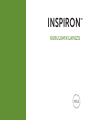 1
1
-
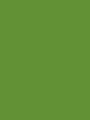 2
2
-
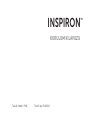 3
3
-
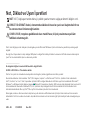 4
4
-
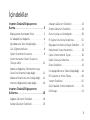 5
5
-
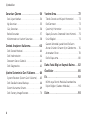 6
6
-
 7
7
-
 8
8
-
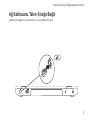 9
9
-
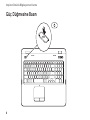 10
10
-
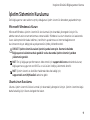 11
11
-
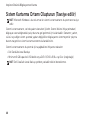 12
12
-
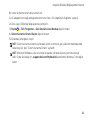 13
13
-
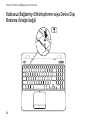 14
14
-
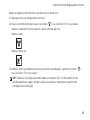 15
15
-
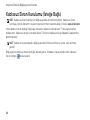 16
16
-
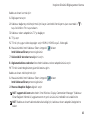 17
17
-
 18
18
-
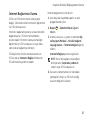 19
19
-
 20
20
-
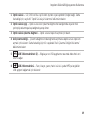 21
21
-
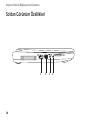 22
22
-
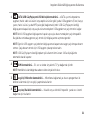 23
23
-
 24
24
-
 25
25
-
 26
26
-
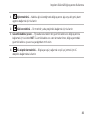 27
27
-
 28
28
-
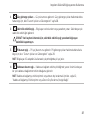 29
29
-
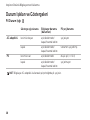 30
30
-
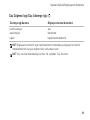 31
31
-
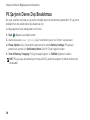 32
32
-
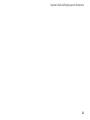 33
33
-
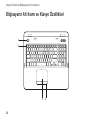 34
34
-
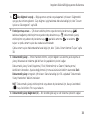 35
35
-
 36
36
-
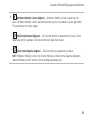 37
37
-
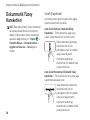 38
38
-
 39
39
-
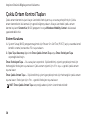 40
40
-
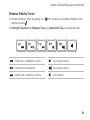 41
41
-
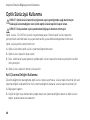 42
42
-
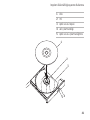 43
43
-
 44
44
-
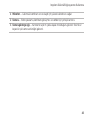 45
45
-
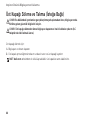 46
46
-
 47
47
-
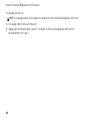 48
48
-
 49
49
-
 50
50
-
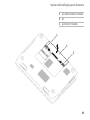 51
51
-
 52
52
-
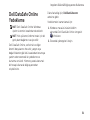 53
53
-
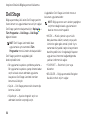 54
54
-
 55
55
-
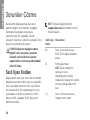 56
56
-
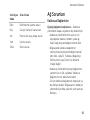 57
57
-
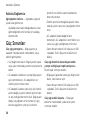 58
58
-
 59
59
-
 60
60
-
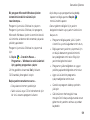 61
61
-
 62
62
-
 63
63
-
 64
64
-
 65
65
-
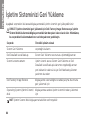 66
66
-
 67
67
-
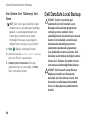 68
68
-
 69
69
-
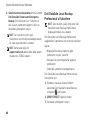 70
70
-
 71
71
-
 72
72
-
 73
73
-
 74
74
-
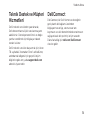 75
75
-
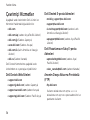 76
76
-
 77
77
-
 78
78
-
 79
79
-
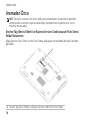 80
80
-
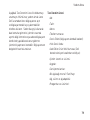 81
81
-
 82
82
-
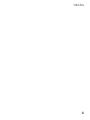 83
83
-
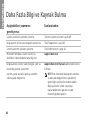 84
84
-
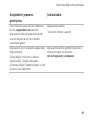 85
85
-
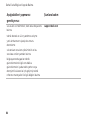 86
86
-
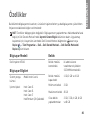 87
87
-
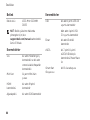 88
88
-
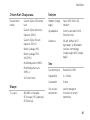 89
89
-
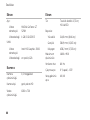 90
90
-
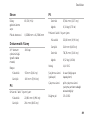 91
91
-
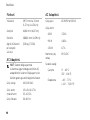 92
92
-
 93
93
-
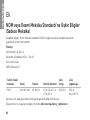 94
94
-
 95
95
-
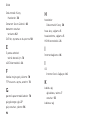 96
96
-
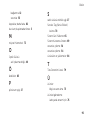 97
97
-
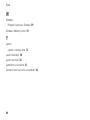 98
98
-
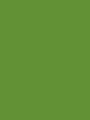 99
99
-
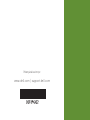 100
100
-
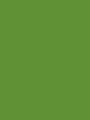 101
101
-
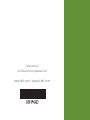 102
102
Dell Inspiron 17R N7110 Hızlı başlangıç Kılavuzu
- Kategori
- Defterler
- Tip
- Hızlı başlangıç Kılavuzu
İlgili makaleler
-
Dell Inspiron 15 M5010 Hızlı başlangıç Kılavuzu
-
Dell Inspiron 17 N7010 Hızlı başlangıç Kılavuzu
-
Dell Inspiron 15 M5030 Hızlı başlangıç Kılavuzu
-
Dell Inspiron 15 N5030 Hızlı başlangıç Kılavuzu
-
Dell Inspiron 14 N4020 Hızlı başlangıç Kılavuzu
-
Dell Inspiron 14 N4030 Hızlı başlangıç Kılavuzu
-
Dell Inspiron 15R N5110 Hızlı başlangıç Kılavuzu
-
Dell Inspiron 10z 1120 Hızlı başlangıç Kılavuzu
-
Dell Inspiron 1750 Hızlı başlangıç Kılavuzu
-
Dell Inspiron M511R Hızlı başlangıç Kılavuzu